如何用Excel表自定义排序
番茄系统家园 · 2022-05-04 13:38:15
我们在处理信息数据的时有时候想要按照自己的意愿对数据进行排序处理,遇到这种情况时我们应该如何用Excel进行更快的操作呢,现在我们一起来学习一下。
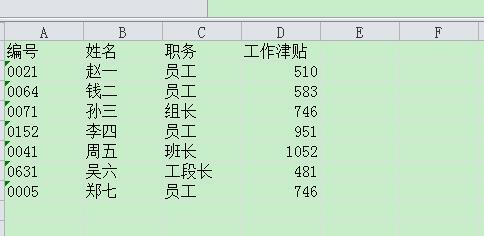
1、这个表格中我们希望按照职务这一栏进行排序,我们在另一个表格中录入这些职务名称之后选中。然后打开【Excel选项】对话框后单击【高级】按钮;
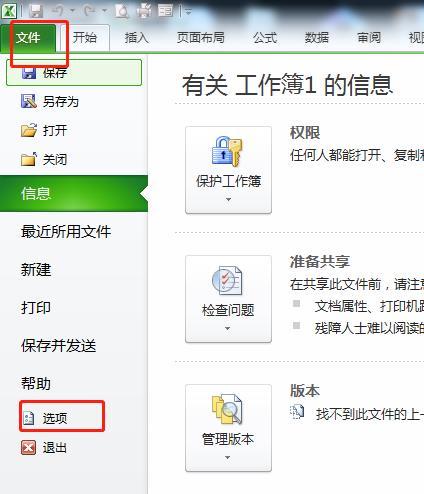
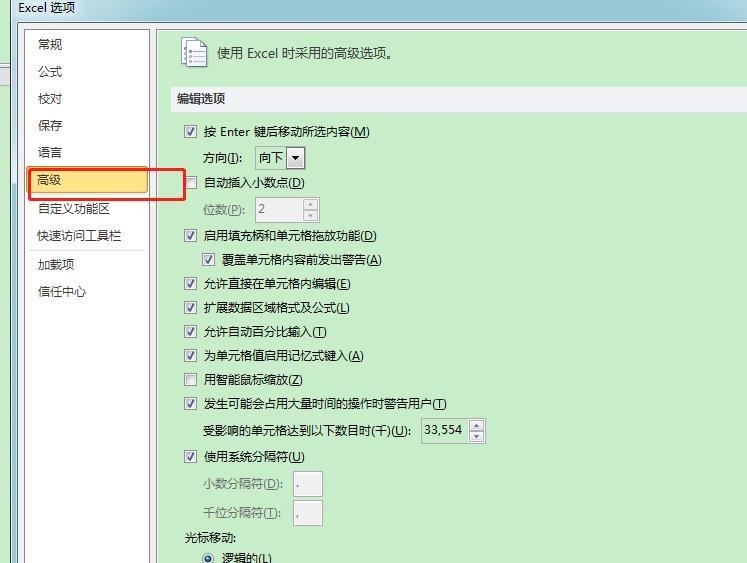
2、在弹出的对话框中选择【常规】-【编辑自定义列表】;
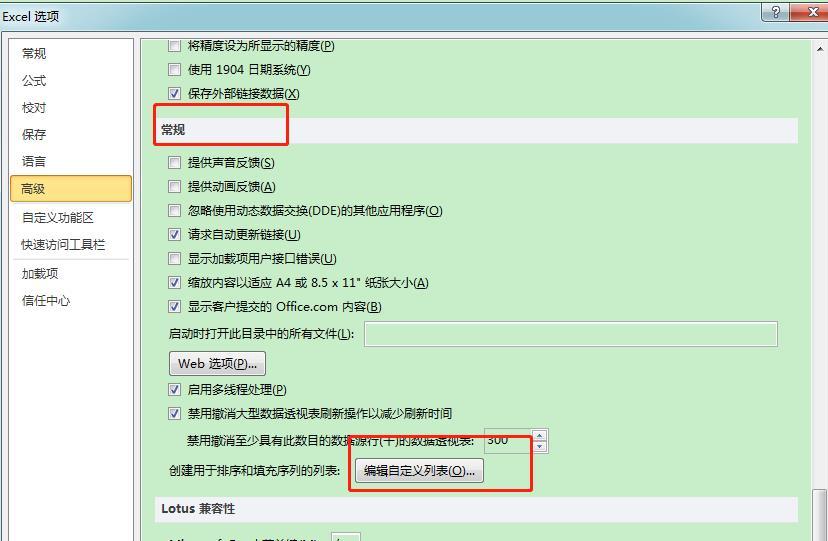
3、在弹出的对话框中选择【导入】,然后单击【确定】;
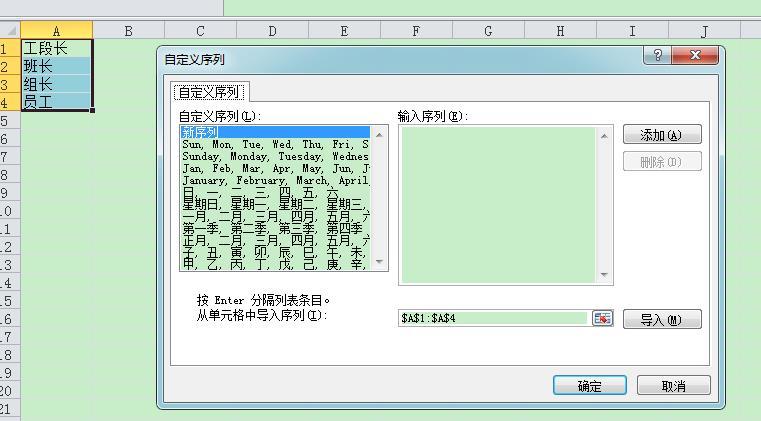
4、我们选中要操作的单元格,选择【排序】,在主要关键字处选择【职务】,次序中选择【自定义序列】;
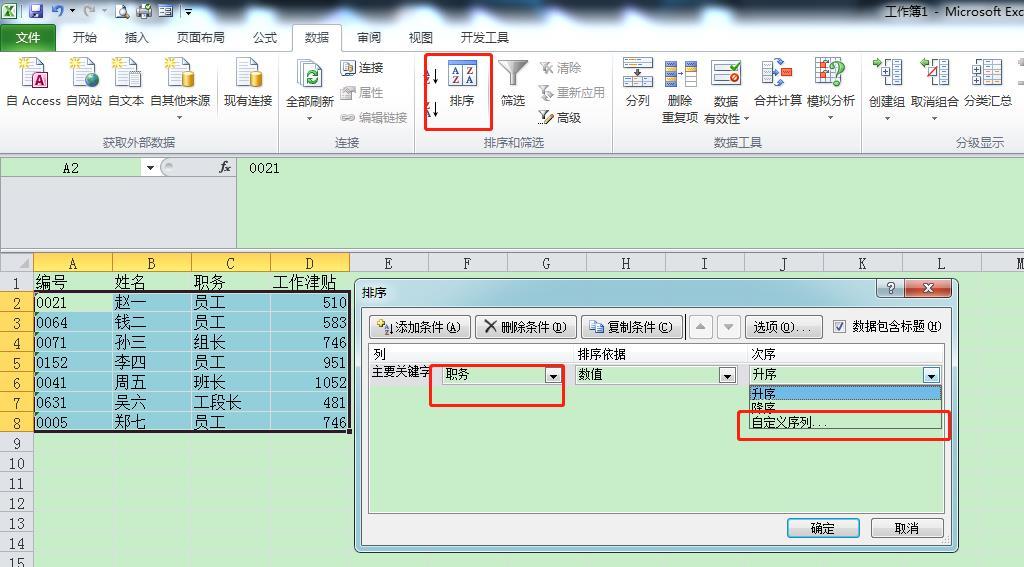
5、弹出的对话框中,我们选择自己定义的序列,然后单击确定就可以了;
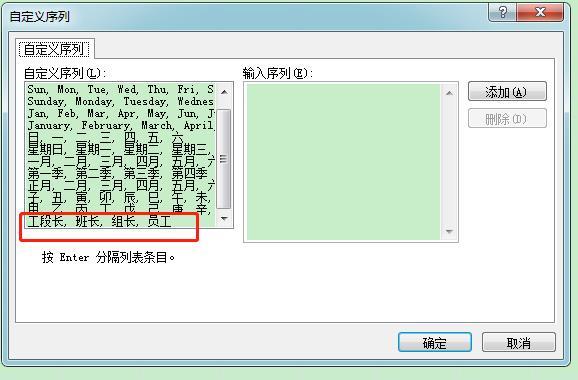
6、这样数据就能按照我们自己预先确定的顺序进行排序了。
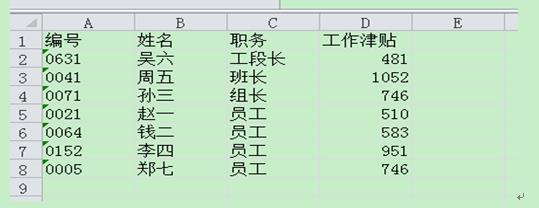
以上就是怎么按照自己的方式进行排序的一个小方法,如果大家有更好的方式一起来学习学习吧。
免责声明: 凡标注转载/编译字样内容并非本站原创,转载目的在于传递更多信息,并不代表本网赞同其观点和对其真实性负责。如果你觉得本文好,欢迎推荐给朋友阅读;本文链接: https://m.nndssk.com/dngz/341569cQLwNB.html。__软件管理
猜你喜欢
最新应用
热门应用





















